Как сбросить марусю до заводских настроек капсулу
Сбросить колонку до заводских настроек и подключить к смартфону — Help Mail.ru. Маруся и умные устройства
Чтобы сбросить колонку до заводских настроек:
- Отключите её от источника питания и подключите снова.
- Сразу же положите два пальца на сенсорную панель сверху колонки так, чтобы расстояние между ними было 1–2 см.
- Подождите, пока прокрутится белое световое кольцо, заполнится красное и прозвучит звук сброса.
- Дождитесь голосового сообщения и следуйте дальнейшей инструкции.
Если на колонке не красное световое кольцо, а жёлтое, значит, она вы не отключили её от питания или слишком поздно положили пальцы на сенсорную панель. Попробуйте отключить её от питания ещё раз, включить и снова положить пальцы на панель.
Чтобы подключить колонку к смартфону:
-
Откройте приложение Маруси, нажмите ☰, пролистайте до раздела «Мои устройства» и выберите «Подключить колонку».
Или скажите Марусе в приложении: «Подключи колонку».
-
Авторизуйтесь в приложении через VK ID: перейдите ☰ → и следуйте дальнейшим указаниям. Если приложение уже авторизовано в VK ID, пропустите этот шаг.
Если на вашем смартфоне разрешён доступ к Bluetooth для приложения Маруси, то дальнейшая настройка выполняется по Bluetooth.
-
Нажмите на изображение колонки в приложении и следуйте инструкциям на экране.
Если на смартфоне выключен Bluetooth или не разрешён доступ к нему для приложения Маруси, либо возникли сложности с подключением по нему, то вы увидите предупреждение об этом. Попробуйте активировать Bluetooth на смартфоне и настроить колонку по нему. Либо настройте по звуку.
- Чтобы активировать Bluetooth на смартфоне и настроить колонку по нему: нажмите «Включить», активируйте Bluetooth, вернитесь в приложение Маруси, нажмите на изображение колонки и следуйте инструкциям на экране.
 Чтобы настроить колонку звуком, нажмите «Настроить звуком» и следуйте инструкциям на экране.
Чтобы настроить колонку звуком, нажмите «Настроить звуком» и следуйте инструкциям на экране.
Если вам не удалось настроить колонку по этой инструкции и у вас двухдиапазонный Wi-Fi-роутер (доступны две сети Wi-Fi), то попробуйте подключить колонку к сети на частоте 2,4 ГГц. Если это не помогло или у вашего роутера один диапазон (доступна одна сеть Wi-Fi), раздайте колонке мобильный интернет: активируйте на смартфоне режим модема и подключите колонку к сети, которую создал смартфон.
Чтобы сбросить колонку до заводских настроек:
- Отключите колонку от питания и подключите снова.
- Дождитесь световой индикации.
- Сразу же зажмите кнопки «Плюс» и «Минус» и держите их 5 секунд. Прозвучит прозвучит звук сброса.
- Дождитесь голосового сообщения и следуйте дальнейшей инструкции.
Если на колонке световой спот горит не красным, а жёлтым, значит, она не отключилась от питания или вы слишком поздно зажали кнопки.
Попробуйте отключить её от питания ещё раз, включить и снова зажать кнопки.
Чтобы подключить колонку к смартфону:
- Откройте приложение Маруси, нажмите ☰, пролистайте до раздела «Мои устройства» и выберите «Подключить колонку». Или скажите Марусе в приложении: «Подключи колонку».
- Авторизуйтесь в приложении через VK ID: перейдите ☰ → и следуйте дальнейшим указаниям. Если приложение уже авторизовано в VK ID, пропустите этот шаг.
Если на вашем смартфоне разрешён доступ к Bluetooth для приложения Маруси, то дальнейшая настройка выполняется по Bluetooth.
- Нажмите на изображение колонки в приложении и следуйте инструкциям на экране.
Если на смартфоне выключен Bluetooth или не разрешён доступ к нему для приложения Маруси, либо возникли сложности с подключением по нему, то вы увидите предупреждение об этом. Попробуйте активировать Bluetooth на смартфоне и настроить колонку по нему. Либо настройте по звуку.
Либо настройте по звуку.
- Чтобы активировать Bluetooth на смартфоне и настроить колонку по нему: нажмите «Включить», активируйте Bluetooth, вернитесь в приложение Маруси, нажмите на изображение колонки и следуйте инструкциям на экране. Чтобы настроить колонку звуком, нажмите «Настроить звуком» и следуйте инструкциям на экране.
Если вам не удалось настроить колонку по этой инструкции и у вас двухдиапазонный Wi-Fi-роутер (доступны две сети Wi-Fi), то попробуйте подключить колонку к сети на частоте 2,4 ГГц. Если это не помогло или у вашего роутера один диапазон (доступна одна сеть Wi-Fi), раздайте колонке мобильный интернет: активируйте на смартфоне режим модема и подключите колонку к сети, которую создал смартфон.
Чтобы сбросить колонку до заводских настроек:
- Отключите колонку от питания и подключите снова.
- Дождитесь световой индикации.
- Сразу же зажмите кнопки «Плюс» и «Минус» и держите их, пока не заполнится красное световое кольцо и не прозвучит звук сброса.

- Дождитесь голосового сообщения и следуйте дальнейшей инструкции.
Если на колонке не красное световое кольцо, а жёлтое, значит, она не отключилась от питания или вы слишком поздно зажали кнопки. Попробуйте отключить её от питания ещё раз, включить и снова зажать кнопки.
Чтобы подключить колонку к смартфону:
-
Откройте приложение Маруси, нажмите ☰, пролистайте до раздела «Мои устройства» и выберите «Подключить колонку». Или скажите Марусе в приложении: «Подключи колонку».
-
Авторизуйтесь в приложении через VK ID: перейдите ☰ → и следуйте дальнейшим указаниям. Если приложение уже авторизовано в VK ID, пропустите этот шаг.
Если на вашем смартфоне разрешён доступ к Bluetooth для приложения Маруси, то дальнейшая настройка выполняется по Bluetooth.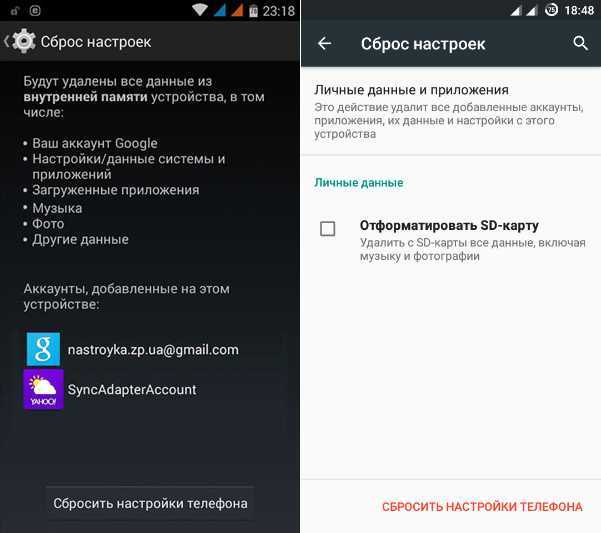
-
Нажмите на изображение колонки в приложении и следуйте инструкциям на экране.
Если на смартфоне выключен Bluetooth или не разрешён доступ к нему для приложения Маруси, либо возникли сложности с подключением по нему, то вы увидите предупреждение об этом. Попробуйте активировать Bluetooth на смартфоне и настроить колонку по нему. Либо настройте по звуку.
-
Чтобы активировать Bluetooth на смартфоне и настроить колонку по нему: нажмите «Включить», активируйте Bluetooth, вернитесь в приложение Маруси, нажмите на изображение колонки и следуйте инструкциям на экране. Чтобы настроить колонку звуком, нажмите «Настроить звуком» и следуйте инструкциям на экране.
Если вам не удалось настроить колонку по этой инструкции и у вас двухдиапазонный Wi-Fi-роутер (доступны две сети Wi-Fi), то попробуйте подключить колонку к сети на частоте 2,4 ГГц.
Если это не помогло или у вашего роутера один диапазон (доступна одна сеть Wi-Fi), раздайте колонке мобильный интернет: активируйте на смартфоне режим модема и подключите колонку к сети, которую создал смартфон.
Чтобы сбросить колонку до заводских настроек:
- Отключите колонку от питания и подключите снова.
- Дождитесь световой индикации.
- Удерживайте кнопки «Плюс», «Минус» и «Плей/пауза» до тех пор, пока световой индикатор не станет жёлтым.
- Дождитесь голосового сообщения и следуйте дальнейшей инструкции.
Чтобы подключить колонку к смартфону:
- Откройте приложение Маруси, нажмите ☰, пролистайте до раздела «Мои устройства» и выберите «Подключить колонку». Или скажите Марусе в приложении: «Подключи колонку».
- Авторизуйтесь в приложении через VK ID: перейдите ☰ → и следуйте дальнейшим указаниям. Если приложение уже авторизовано в VK ID, пропустите этот шаг.

Если на вашем смартфоне разрешён доступ к Bluetooth для приложения Маруси, то дальнейшая настройка выполняется по Bluetooth.
- Нажмите на изображение колонки в приложении и следуйте инструкциям на экране.
Если на смартфоне выключен Bluetooth или не разрешён доступ к нему для приложения Маруси, либо возникли сложности с подключением по нему, то вы увидите предупреждение об этом. Попробуйте активировать Bluetooth на смартфоне и настроить колонку по нему. Либо настройте по звуку.
- Чтобы активировать Bluetooth на смартфоне и настроить колонку по нему: нажмите «Включить», активируйте Bluetooth, вернитесь в приложение Маруси, нажмите на изображение колонки и следуйте инструкциям на экране. Чтобы настроить колонку звуком, нажмите «Настроить звуком» и следуйте инструкциям на экране.
Если вам не удалось настроить колонку по этой инструкции и у вас двухдиапазонный Wi-Fi-роутер (доступны две сети Wi-Fi), то попробуйте подключить колонку к сети на частоте 2,4 ГГц.
Если это не помогло или у вашего роутера один диапазон (доступна одна сеть Wi-Fi), раздайте колонке мобильный интернет: активируйте на смартфоне режим модема и подключите колонку к сети, которую создал смартфон.
Сбросить колонку до заводских настроек и подключить к смартфону — Help Mail.ru. Маруся и умные устройства
Чтобы сбросить колонку до заводских настроек:
- Отключите её от источника питания и подключите снова.
- Сразу же положите два пальца на сенсорную панель сверху колонки так, чтобы расстояние между ними было 1–2 см.
- Подождите, пока прокрутится белое световое кольцо, заполнится красное и прозвучит звук сброса.
- Дождитесь голосового сообщения и следуйте дальнейшей инструкции.
Если на колонке не красное световое кольцо, а жёлтое, значит, она вы не отключили её от питания или слишком поздно положили пальцы на сенсорную панель. Попробуйте отключить её от питания ещё раз, включить и снова положить пальцы на панель.

Чтобы подключить колонку к смартфону:
-
Откройте приложение Маруси, нажмите ☰, пролистайте до раздела «Мои устройства» и выберите «Подключить колонку». Или скажите Марусе в приложении: «Подключи колонку».
-
Авторизуйтесь в приложении через VK ID: перейдите ☰ → и следуйте дальнейшим указаниям. Если приложение уже авторизовано в VK ID, пропустите этот шаг.
Если на вашем смартфоне разрешён доступ к Bluetooth для приложения Маруси, то дальнейшая настройка выполняется по Bluetooth.
-
Нажмите на изображение колонки в приложении и следуйте инструкциям на экране.
Если на смартфоне выключен Bluetooth или не разрешён доступ к нему для приложения Маруси, либо возникли сложности с подключением по нему, то вы увидите предупреждение об этом. Попробуйте активировать Bluetooth на смартфоне и настроить колонку по нему. Либо настройте по звуку.
Попробуйте активировать Bluetooth на смартфоне и настроить колонку по нему. Либо настройте по звуку.
- Чтобы активировать Bluetooth на смартфоне и настроить колонку по нему: нажмите «Включить», активируйте Bluetooth, вернитесь в приложение Маруси, нажмите на изображение колонки и следуйте инструкциям на экране. Чтобы настроить колонку звуком, нажмите «Настроить звуком» и следуйте инструкциям на экране.
Если вам не удалось настроить колонку по этой инструкции и у вас двухдиапазонный Wi-Fi-роутер (доступны две сети Wi-Fi), то попробуйте подключить колонку к сети на частоте 2,4 ГГц. Если это не помогло или у вашего роутера один диапазон (доступна одна сеть Wi-Fi), раздайте колонке мобильный интернет: активируйте на смартфоне режим модема и подключите колонку к сети, которую создал смартфон.
Чтобы сбросить колонку до заводских настроек:
- Отключите колонку от питания и подключите снова.

- Дождитесь световой индикации.
- Сразу же зажмите кнопки «Плюс» и «Минус» и держите их 5 секунд. Прозвучит прозвучит звук сброса.
- Дождитесь голосового сообщения и следуйте дальнейшей инструкции.
Если на колонке световой спот горит не красным, а жёлтым, значит, она не отключилась от питания или вы слишком поздно зажали кнопки. Попробуйте отключить её от питания ещё раз, включить и снова зажать кнопки.
Чтобы подключить колонку к смартфону:
- Откройте приложение Маруси, нажмите ☰, пролистайте до раздела «Мои устройства» и выберите «Подключить колонку». Или скажите Марусе в приложении: «Подключи колонку».
- Авторизуйтесь в приложении через VK ID: перейдите ☰ → и следуйте дальнейшим указаниям. Если приложение уже авторизовано в VK ID, пропустите этот шаг.
Если на вашем смартфоне разрешён доступ к Bluetooth для приложения Маруси, то дальнейшая настройка выполняется по Bluetooth.
- Нажмите на изображение колонки в приложении и следуйте инструкциям на экране.
Если на смартфоне выключен Bluetooth или не разрешён доступ к нему для приложения Маруси, либо возникли сложности с подключением по нему, то вы увидите предупреждение об этом. Попробуйте активировать Bluetooth на смартфоне и настроить колонку по нему. Либо настройте по звуку.
- Чтобы активировать Bluetooth на смартфоне и настроить колонку по нему: нажмите «Включить», активируйте Bluetooth, вернитесь в приложение Маруси, нажмите на изображение колонки и следуйте инструкциям на экране. Чтобы настроить колонку звуком, нажмите «Настроить звуком» и следуйте инструкциям на экране.
Если вам не удалось настроить колонку по этой инструкции и у вас двухдиапазонный Wi-Fi-роутер (доступны две сети Wi-Fi), то попробуйте подключить колонку к сети на частоте 2,4 ГГц. Если это не помогло или у вашего роутера один диапазон (доступна одна сеть Wi-Fi), раздайте колонке мобильный интернет: активируйте на смартфоне режим модема и подключите колонку к сети, которую создал смартфон.

Чтобы сбросить колонку до заводских настроек:
- Отключите колонку от питания и подключите снова.
- Дождитесь световой индикации.
- Сразу же зажмите кнопки «Плюс» и «Минус» и держите их, пока не заполнится красное световое кольцо и не прозвучит звук сброса.
- Дождитесь голосового сообщения и следуйте дальнейшей инструкции.
Если на колонке не красное световое кольцо, а жёлтое, значит, она не отключилась от питания или вы слишком поздно зажали кнопки. Попробуйте отключить её от питания ещё раз, включить и снова зажать кнопки.
Чтобы подключить колонку к смартфону:
-
Откройте приложение Маруси, нажмите ☰, пролистайте до раздела «Мои устройства» и выберите «Подключить колонку». Или скажите Марусе в приложении: «Подключи колонку».
-
Авторизуйтесь в приложении через VK ID: перейдите ☰ → и следуйте дальнейшим указаниям.
 Если приложение уже авторизовано в VK ID, пропустите этот шаг.
Если приложение уже авторизовано в VK ID, пропустите этот шаг.
Если на вашем смартфоне разрешён доступ к Bluetooth для приложения Маруси, то дальнейшая настройка выполняется по Bluetooth.
-
Нажмите на изображение колонки в приложении и следуйте инструкциям на экране.
Если на смартфоне выключен Bluetooth или не разрешён доступ к нему для приложения Маруси, либо возникли сложности с подключением по нему, то вы увидите предупреждение об этом. Попробуйте активировать Bluetooth на смартфоне и настроить колонку по нему. Либо настройте по звуку.
-
Чтобы активировать Bluetooth на смартфоне и настроить колонку по нему: нажмите «Включить», активируйте Bluetooth, вернитесь в приложение Маруси, нажмите на изображение колонки и следуйте инструкциям на экране. Чтобы настроить колонку звуком, нажмите «Настроить звуком» и следуйте инструкциям на экране.
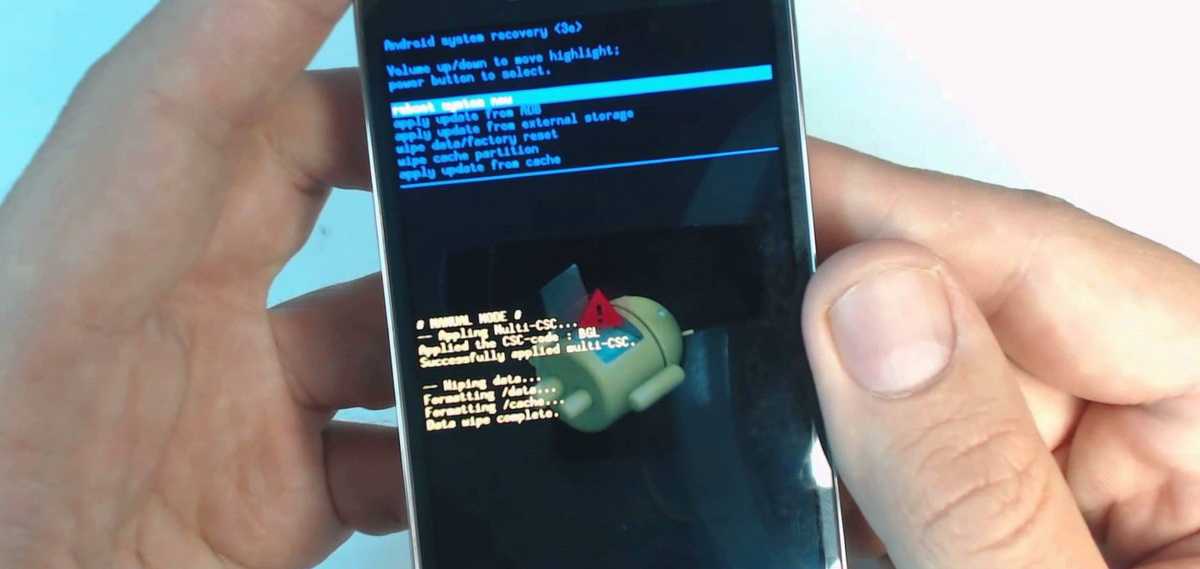
Если вам не удалось настроить колонку по этой инструкции и у вас двухдиапазонный Wi-Fi-роутер (доступны две сети Wi-Fi), то попробуйте подключить колонку к сети на частоте 2,4 ГГц. Если это не помогло или у вашего роутера один диапазон (доступна одна сеть Wi-Fi), раздайте колонке мобильный интернет: активируйте на смартфоне режим модема и подключите колонку к сети, которую создал смартфон.
Чтобы сбросить колонку до заводских настроек:
- Отключите колонку от питания и подключите снова.
- Дождитесь световой индикации.
- Удерживайте кнопки «Плюс», «Минус» и «Плей/пауза» до тех пор, пока световой индикатор не станет жёлтым.
- Дождитесь голосового сообщения и следуйте дальнейшей инструкции.
Чтобы подключить колонку к смартфону:
- Откройте приложение Маруси, нажмите ☰, пролистайте до раздела «Мои устройства» и выберите «Подключить колонку».
 Или скажите Марусе в приложении: «Подключи колонку».
Или скажите Марусе в приложении: «Подключи колонку». - Авторизуйтесь в приложении через VK ID: перейдите ☰ → и следуйте дальнейшим указаниям. Если приложение уже авторизовано в VK ID, пропустите этот шаг.
Если на вашем смартфоне разрешён доступ к Bluetooth для приложения Маруси, то дальнейшая настройка выполняется по Bluetooth.
- Нажмите на изображение колонки в приложении и следуйте инструкциям на экране.
Если на смартфоне выключен Bluetooth или не разрешён доступ к нему для приложения Маруси, либо возникли сложности с подключением по нему, то вы увидите предупреждение об этом. Попробуйте активировать Bluetooth на смартфоне и настроить колонку по нему. Либо настройте по звуку.
- Чтобы активировать Bluetooth на смартфоне и настроить колонку по нему: нажмите «Включить», активируйте Bluetooth, вернитесь в приложение Маруси, нажмите на изображение колонки и следуйте инструкциям на экране. Чтобы настроить колонку звуком, нажмите «Настроить звуком» и следуйте инструкциям на экране.
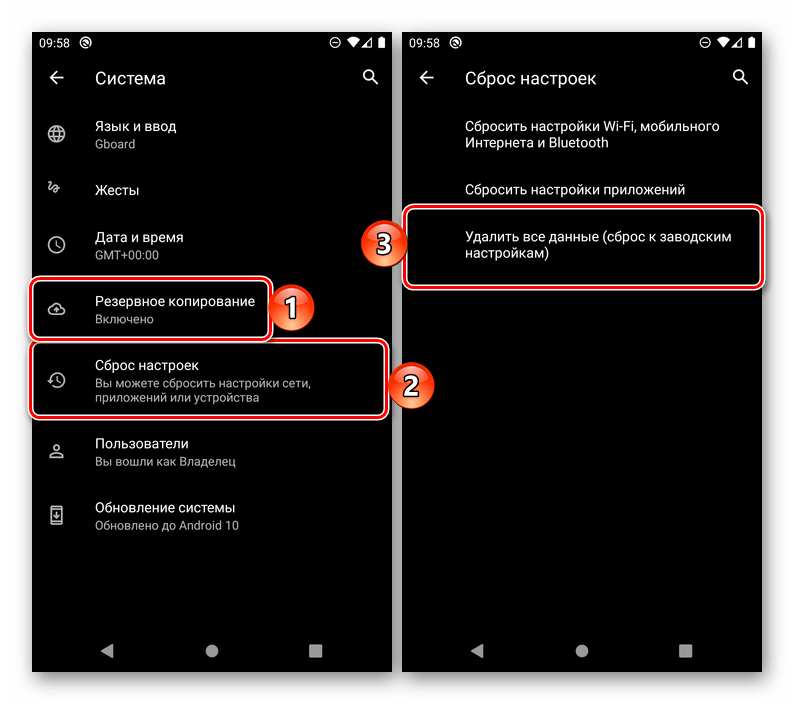
Если вам не удалось настроить колонку по этой инструкции и у вас двухдиапазонный Wi-Fi-роутер (доступны две сети Wi-Fi), то попробуйте подключить колонку к сети на частоте 2,4 ГГц. Если это не помогло или у вашего роутера один диапазон (доступна одна сеть Wi-Fi), раздайте колонке мобильный интернет: активируйте на смартфоне режим модема и подключите колонку к сети, которую создал смартфон.
Удаление и восстановление базовой станции или Time Capsule с помощью AirPort-Утилиты на Mac
Искать в этом руководстве
- Добро пожаловать
- Об Утилите AirPort
-
- Настроить новую базовую станцию
- Расширить сеть Wi-Fi
- Общий доступ к жесткому диску USB в вашей сети
- Настроить гостевую сеть
- Кабели, которые можно подключить к базовой станции
-
- Подключиться с помощью DHCP
- Подключиться со статическим IP-адресом
- Подключиться с помощью PPPoE
- Изменить настройки IPv6
- Скрыть название вашей сети Wi-Fi
- Установить параметры беспроводной сети
- Установить хост-компьютер по умолчанию
- Прямой сетевой трафик
- Зарезервировать DHCP-адрес
- Настройте время аренды DHCP
- Управляйте доступом к вашей сети Wi-Fi
- Поделиться подключением к Интернету
- Защитите подключенный жесткий диск
- Добавить принтер
- Экспорт и импорт настроек базовой станции
-
- Держите вашу базовую станцию в актуальном состоянии
- Смотрите свою сеть Wi-Fi
- Мониторинг базовых станций на наличие проблем
- Загрузите утилиту AirPort для iPhone, iPad или iPod touch.

- Измените имя, пароль и настройки вашей сети Wi-Fi.
- Измените имя и пароль вашей базовой станции
- Стереть капсулу времени AirPort
- Сотрите и восстановите свою базовую станцию или Time Capsule
-
- Если не получается выбрать сеть Wi-Fi
- Предметы, которые могут мешать работе сети Wi-Fi
- Если индикатор вашей базовой станции мигает
- Если вы забыли пароль базовой станции AirPort, Time Capsule или Wi-Fi
- Изменить настройки
- авторское право
Максимальное количество символов: 250
Пожалуйста, не указывайте личную информацию в своем комментарии.
Максимальное количество символов — 250.
Спасибо за отзыв.
Seite nicht gefunden
Leider konnte unter dieser Webdresse kein Inhalt gefunden werden.
Vielleicht hilft Ihnen unseresuche weiter:
Allgemeine Geschäftsbedingungen
Nicht zu den AGB gehöriger Hinweis: Uns sind zufriedene Kunden wichtiger, als das kleinliche Beharren auf der 100%-igen Erfüllung jeder einzelnen Klausel der mit uns geschlossenen Verträge. Das Wort Kundenbindungterpretieren wir als Ver bundenheit un...
Блог для Empathie, Emotionale Intelligenz und Soziale Kompetenz
Коучинг для Emotionale Intelligenz und Empathie
In einem Coaching erhalten Sie eine интенсивное Einzelbetreuung durch unseren Empathie-Trainer Карло Дюллингс. Der große Vorteil dieser 1:1-Betreuung: Die Inhalte werden individuell für Ihre konkreten Herausforderungen und Ihre spezifischen Bedürfnisse maß...
Datenschutzhinweis
Grundsatz Den Schutz Ihrer Daten nehmen wir sehr ernst. Deshalb behandeln wir Ihre persönlichen Daten vertraulich und entsprechend den Bestimmungen dieses Datenschutzhinweises. Die Erhebung und Nutzung persönlicher Daten erfolgt unter strikter Einhaltung d...
Deshalb behandeln wir Ihre persönlichen Daten vertraulich und entsprechend den Bestimmungen dieses Datenschutzhinweises. Die Erhebung und Nutzung persönlicher Daten erfolgt unter strikter Einhaltung d...
Die 7 Persönlichkeitstypen des HUMM®-Persönlichkeitsmodells
Bei den meisten Persönlichkeitsmodellen ist man entweder Persönlichkeitstyp A oder Persönlichkeitstyp B. Beim HUMM®-Persönlichkeitsmodell hingegen geht es nicht um die Frage, ob ein Mensch ein bestimmter Persönlichkeitstyp ist, sondern darum, wie stark...
Die beste Methode, um Empathie und Emotionale Intelligenz zu Trainieren: das HUMM®-Persönlichkeitsmodell
Также обоснование метода и аналитическая техника HUMM®-Personlichkeitsmodell im eher weichen Bereich der Ausna Empathie eine absolute. Viele интуитивно понятный Methoden setzen резко на эмоциональном Seite der Empathie, das Mitgefühl. Aber vor allem ko...
Загрузка электронной книги
Hier können Sie Soziales Kompetenztraining herunterladen: Скачать Soziales Kompetenztraining jetzt (PDF, 1,10 МБ) (Для загрузки: Rechtsklick, dann Ziel speichern unter. ..)
..)
Einführung ins HUMM®-Persönlichkeitsmodell
http://www.youtube.com/watch?v=1b2IAQaOLhg В diesem Video erfahren Sie: Была ли модель HUMM®-Persönlichkeitsmodell ist Wie das HUMM® функциональнее и безопаснее In welchen Bereichen Sie das HUMM® besonders nutzbringend einsetzen kön...
Empathie Akademie Vision: Dass sich Menschen besser verstehen
Миссия Empathie Akademie ist die Weitergabe von Wissen zur Entwicklung und Stärkung der Emotionalen Intelligenz. Dazu zählen Selbstempathie und -kompetenz, Empathie, Menschenkenntnisse und Sozialkompetenzen, insbesondere Konfliktmanagement. Wir u...
Empathie lernen, Emotionale Intelligenz stärken, Menschenkenntnisse vertiefen: Menschen schneller und zuverlässiger einschätzen
Empathie bedeutet wahrnehmen, was in jemandem vorgeht. Sie ist der Schlüssel für eine gelungene Kommunikation. Unabhängig davon, ob Sie überzeugen, kritisieren oder aufbauen: Ihre Botschaft kommt nur an, wenn Sie sich auf den anderen einlassen und sei.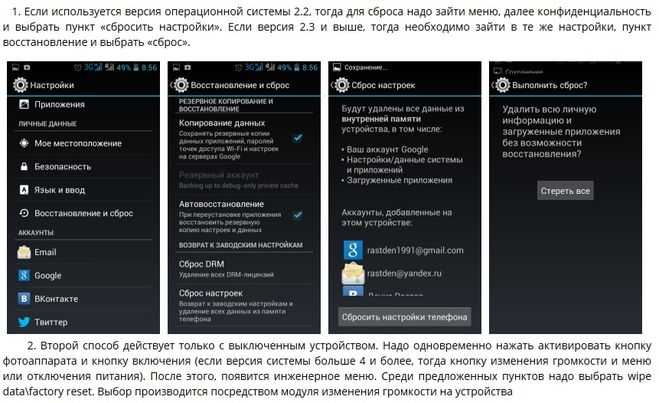 ..
..
Empathie-Seminare: Steigern Sie Ihre Empathie unter Gleichgesinnten
Immer wenn Menschen aufeinandertreffen, ist Empathie von Bedeutung. Ob Sie в Einem Konflikt nach Lösungen Suchen, Interessenten Zu Neukunden Machen, IHR Team Bestmöglich Motivieren Oder Ob Sie im bewerbungspräch Herausfinden Möchten, ob der bew ...
Empathie-test
hohe ispathie
1111109. isheThie 111109, empathie ,1109, empathie
11109, empathie 1110109, empathie
1109. ! Sie gehören zur Gruppe mit der höchsten Empathie und haben von 40 möglichen Empathie-Punkten erreicht. Sie wissen также sehr genau, was in anderen vorgeht, können sich gut in deren Lage versetzen und e...Mittelhohe Empathie
Sie haben eine mittelhohe Empathie . Sie haben von 40 möglichen Empathie-Punkten erreicht. Um dieses Ergebnis Richtig Interpretieren zu können, ist wichtig, dass Sie folgende Arten der Empathie kennen: Emotionale Empathie (Mitgefühl): Sie fühlen da. ..
..
Unterdurchschnittliche Empathie
Unser Test hat eine unterdurchschnittlich starke Ausprägung Ihrer Empathie ergeben. Sie haben von 40 möglichen Empathie-Punkten erreicht. Im Vergleich zu anderen, fällt es Ihnen also nicht so leicht, fremde Menschen einzuschätzen oder nachzuempfinden, был...
Empathie-Trainer und Experte für Emotionale Intelligenz: Carlo Düllings
Здравствуйте, ich bin Carlo Düllings, Empathie-Trainer und Gründer der Empathie Akademie. Meine Aufgabe ist es, Menschen zu helfen, sich selbst und auch das Miteinander besser zu verstehen. Auf dieser Seite möchte ich mich Ihnen vorstellen. Ich werde Ihnen er...
Empathietraining Emailkurs
Empathiefähigkeit (от Empathie lernen) ist ein der Empathie Akademie entwickeltes Empathietraining in Form eines Emailkurses. Базовые программы обучения включают в себя модель HUMM®-Persönlichkeitsmodell. Weil wir Sie ermuntern wollen, erste Sch...
Entstehung des HUMM®-Persönlichkeitsmodells
Die Ursprünge des HUMM®-Persönlichkeitsmodells liegen im Bereich der klinischen Psychologie. Mit dem 1920 im Psychological Bulletin veröffentlichten Aufsatz «Теория личности, основанная главным образом на психиатрическом опыте» und den darauffolgenden Weitere...
Mit dem 1920 im Psychological Bulletin veröffentlichten Aufsatz «Теория личности, основанная главным образом на психиатрическом опыте» und den darauffolgenden Weitere...
Geld-zurück-Garantie
(1) Die Geld-zurück-Garantie gilt für offene und geschlossene , nicht jedoch für Produkte. Sollten unsere Produkte einmal wide Erwarten nicht Ihren Ansprüchen genügen, haben Sie die Möglichkeit diese entsprechend den in § 9unserer Allgem...
Импрессум
Gesamtverantwortlich: Empathie Akademie Карло Дюллингс Швельмерштрассе 15 40235 Дюссельдорф Номер Umsatzsteuer-Identifikations: DE287073287 Контакт: 0211 / 730 60 330 (телефон) 0211 / 730 60 331 (факс) Der Nutzung von im Rahmen de...
Bildquellen
Bildquellen der verwendeten Фото: ич мах эс! © анимафлора - Fotolia.com Счастливый человек наслаждается денежным дождем © Студия Минерва - Fotolia.com Urlaub am Palmenstrand in der Karibik mit Hängematte © Eyetronic - Fotolia.com Viele вер. ..
..
Inhouse-Schulung zur Steigerung von Empathie und Emotionaler Intelligenz
Die Kunst, andere Menschen schnell, zuverlässig und vor allem richtig einschätzen zu können, ist bei vielen Arbeitsplätzen kritisch für den Erfolg. Wenn Verkäufer jeden Kunden genau so mit Informationen versorgen, wie es der konkrete Kunde gerne möcht...
Keynote-Speaker und Vortragsredner für Empathie und Emotionale Intelligenz: Carlo Düllings
Sie möchten mit einem Основной докладчик ein denkwürdiges Event gestalten, von dem Teilnehmer auch Monate später noch begeistert erzählen? Siesuchen einen Vortragsredner, der nicht nur rhetorisch brillant, sondern auch ausgewiesener Experte ist? Обь Кон...
Kontakt
Jetzt kostenlosen Rückruf vereinbaren
Kontaktdaten
Empathie Akademie Carlo Düllings Schwelmer Straße 1540235 Дюссельдорф 0211 / 730 60 330 (телефон) 0211 / 730 60 331 (факс)
Wir freuen uns auf Ihre Nachricht
Kundenmeinungen
Mitarbeiter folgender Organisationen haben sich bereits für uns entschieden (Auszug): Люфтганза Вайлант Филманн Университет Лейбница в Ганновере Аэробус Байер Аксенчер Verband der Krankenhausdirektoren Deutschlands Аврелий Филипс Навес Г.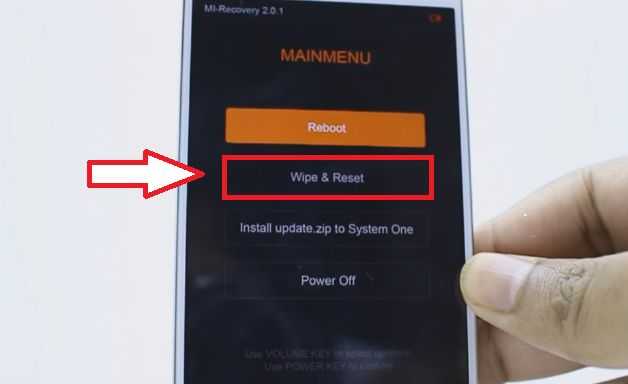 ..
..
Nutzungsbedingungen
Geltungsbereich Die hier beschriebenen Nutzungsbedingungen gelten für die Nutzung der unter anderem über die Domain www.empathie-lernen.de abrufbaren Webseite (im Folgenden «Webseite») der Empathie Akademie Carlo Düllings (Im Folgenden «Empathie Akademie...
) Семинар: Emotionale Intelligenz для Führungskräfte
Als Führungskraft oder Manager müssen Sie sich täglich in einem anspruchsvollen Umfeld behaupten. Neben Ihrer eigenen Arbeit und Weiterbildung sind Sie zusätzlich auch für Ihre Mitarbeiter verantwortlich und müssen erreichen, dass Arbeiten pünktlich und in...
Soziales Kompetenztraining
Soziales Kompetenztraining umfasst eine Vielzahl unterschiedlicher Trainingsansätze zur Verbesserung zwischenmenschlicher Fähigkeiten, den sozialen Kompetenzen. Viele dieser Trainings beruhen auf Rollenspielen, in denen trainiert wird, sich durchzusetzen, u...
Telefoncoaching
Wenn Sie bereits eines unserer Seminare besucht haben, wissen Sie, dass wir großen Wert darauf legen, Ihnen für Ihre individuellen Fragestellungen Antworten zu liefern. Im Seminar motivieren wir Sie deshalb, die Fragen zu stellen, die Ihnen wirklich a...
Im Seminar motivieren wir Sie deshalb, die Fragen zu stellen, die Ihnen wirklich a...
Vorteile des HUMM®-Persönlichkeitsmodells
Persönlichkeitsmodelle sind, wie jedes andere Modell auch, ein Ausschnitt der Realität. Wenn Sie eine Autofahrt vor sich haben, brauchen Sie eine Abbildung der Straßen. Wollen Sie mit dem Bus fahren, brauchen Sie den Buslinienplan Ihrer Stadt. Si...
Was uns die Kleidung über den Charakter verrät
http://www.youtube.com/watch?v=832DofjUO3M In diesem Video zeigen wir Ihnen, wie Sie die 7 Persönlichkeitstypen des HUMM®-Persönlichkeitsmodells and der äußeren Erscheinung erkennen. Um dieses Wissen sinnvoll einsetzen zu können, müssen Sie zu...
Widerrufsbelehrung
Der Kunde kann seine Vertragserklärung innerhalb von zwei Wochen ohne Angabe von Gründen в текстовой форме, а также по брифу, факсу или электронной почте, как в Rücksendung der Ware, Falls Diese vor Ablauf der Frist überrufen wird,widerlassen wird.











